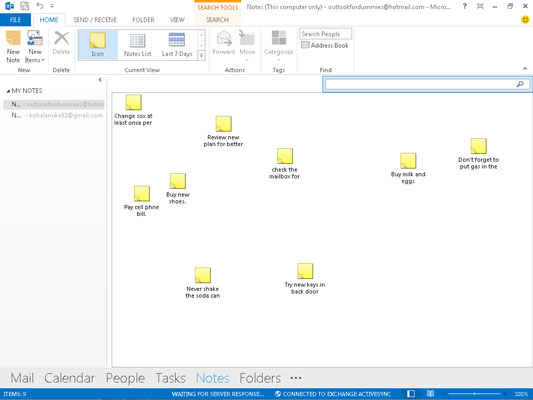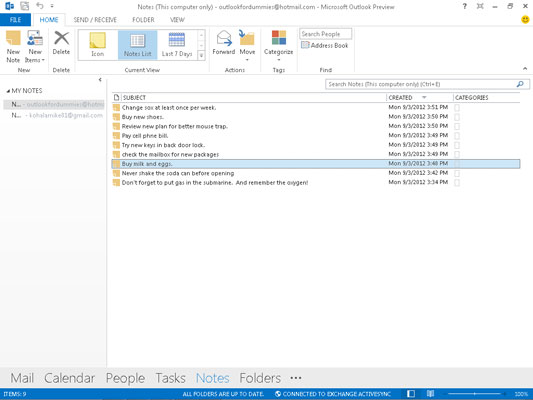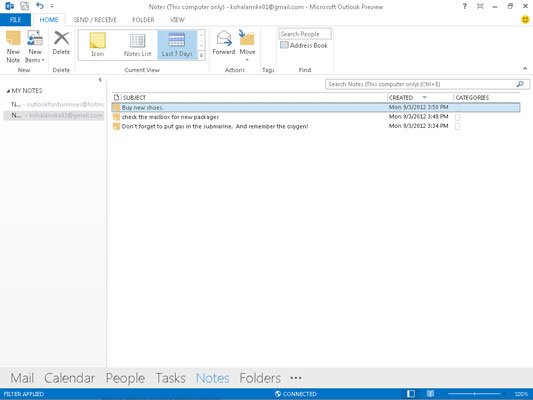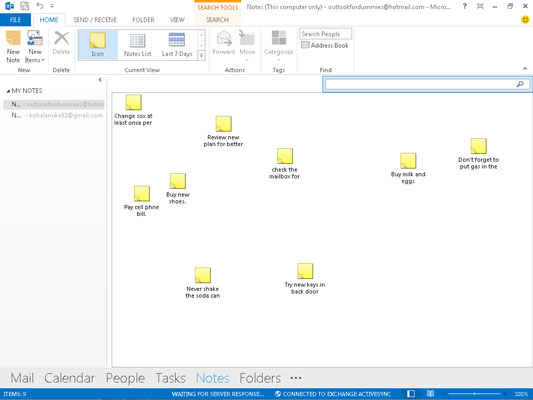
Испробајте приказ икона — само гомила белешки разбацаних свуда, јер су на вашем столу.
Можда ће вам се допасти приказ икона слободног облика. Да бисте користили приказ икона, кликните на дугме Икона у одељку Тренутни приказ на траци. Када то урадите, екран се пуни гомилом икона и невероватно дугим насловима за сваку икону.
Оутлоок користи први ред ваше поруке као наслов иконе, тако да се екран брзо затрпава. Ако више волите креативни неред, овај поглед је за вас.
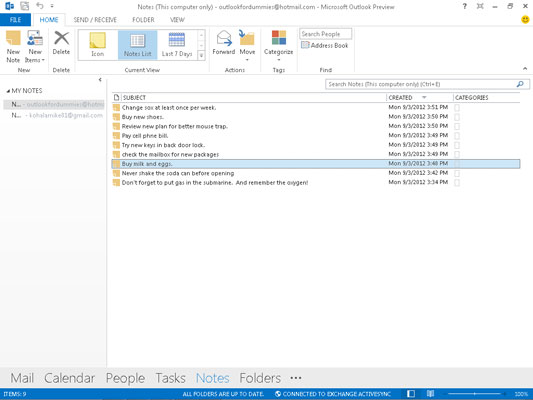
Приказ листе белешки је најосновнији.
Само чињенице, госпођо. Приказ листе белешки приказује тему и датум креирања сваке белешке. Да бисте видели приказ листе белешки, кликните на речи Листа белешки у одељку Тренутни приказ окна за навигацију да бисте навели своје белешке.
Све што можете да урадите са белешком у приказу листе белешки, можете да урадите у другим приказима белешки. Разлика је у томе што вам други прикази не дозвољавају увек да видите белешку коју желите да урадите.
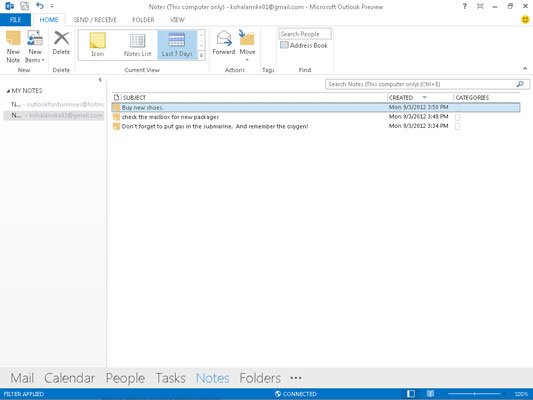
Користите приказ последњих 7 дана да бисте пратили недавне белешке.
Белешке са којима сте се бавили у последњих неколико дана највероватније ће бити белешке које ће вам требати данас. Оутлоок има посебан приказ белешки које сте променили у последњих седам дана. Да бисте видели своје белешке за последњих седам дана, кликните на речи Последњих 7 дана у одељку Тренутни приказ на траци.
Ако нисте променили ниједну белешку у протеклих седам дана, приказ последњих 7 дана ће бити празан. Ако вам смета празан приказ, направите белешку. То ће вам помоћи недељу дана.